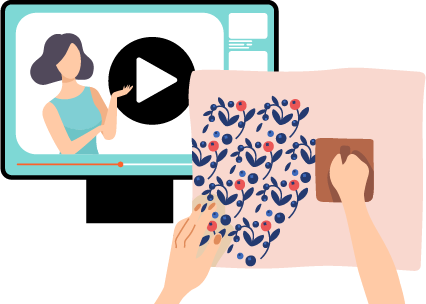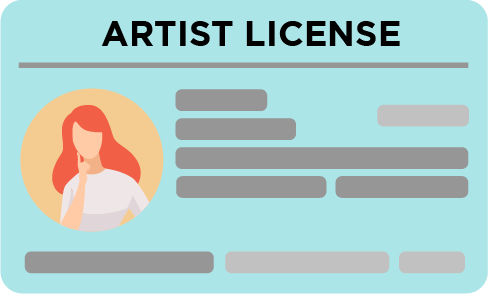全6回
5,600円
→
5,300円
新規会員登録特典利用で
Procreateで作る、LINEスタンプ講座
iPadのイラストソフトを使った「LINEスタンプ作り」の基本が学べるレッスン
- 初級者向け
- イラスト
- 35人が受講
全6回
5,600円
→
5,300円
新規会員登録特典利用で
レッスン概要
-
レッスン数
全6回
-
受講期間
180日間
-
メッセージ対応
あり
-
商用利用
なし
-
PDF補足資料
あり
カリキュラム
- Introduction(導入)
- Procreateの環境設定と基礎知識
- LINEスタンプ作成の準備
- イラスト作成(線画)
- イラスト作成(カラー)と文字の入力
- イラストの書き出しと、LINEクリエイターズマーケットへの登録から販売開始まで
こんな方におすすめ
・イラストを気軽に発表したい方
・副業や販売を考えている方
・デジタルイラストの活用方法を広げたい方
予告編動画
このレッスンの先生
2010年からフランス在住です。
小さなころから絵を描くのが好きで、学生時代はずっと美術部に在籍していました。
日本に住んでいたころはイラストやアートとは全く関係ない仕事をしていましたが、2012年、SNSに投稿したイラストを気に入っていただいたことをきっかけに、フランスのローカル雑誌にマンガを掲載するようになり、イラストの仕事を始めました。
現在はイラスト、カリグラフィーをはじめ、デザインやデジタル文具の作成、販売、ロゴデザインなどをしています。
●各種レッスンについて●
レッスンでは、デジタルで描くイラストやフェイクカリグラフィーなどの基礎を、やさしく丁寧に学ぶことができます。
描いた作品は、名刺やロゴ、SNSアイコン、グッズ制作など、あなただけの「世界観」として広げることもできます。
「絵を描くのが久しぶり」「デジタルは初めて」という方でも大丈夫です!
全てのレッスンは、作品を完成させながら、少しずつ、自分らしいスタイルに育てていけるよう設計されています。
ご自身の世界観がカタチになる感動を、是非一緒に楽しみましょう!
レッスン中のご質問も、いつでもお気軽にどうぞ^^
ご利用範囲とルール
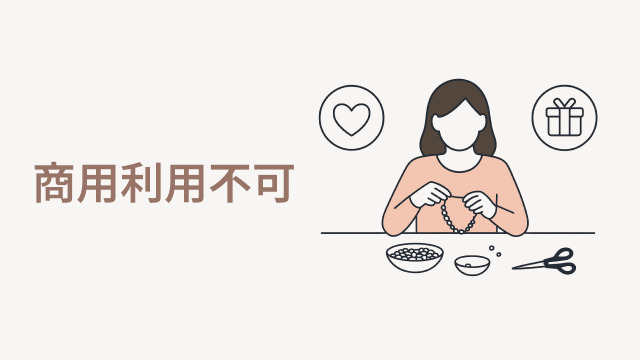
レッスンの紹介
デジタルイラストの基礎から、LINEスタンプ制作手順やコツを一つ一つ解説します。
◾️ポイント
・Procreateの設定や基本的なツールの使い方を解説
・LINEスタンプ作りの注意点やコツを解説
・自分のペースで何度でも視聴可能
・気軽にチャットで質問OK
受講後は、自作のLINEスタンプを販売できるようになります。

オリジナルのLINEスタンプ作りにチャレンジ
本講座では、Procreateの基礎から、スタンプ作成ガイドラインの理解、審査に落ちないためのコツ、スタンプを完成させるコツ、そして販売開始までの流れを学びます。

デジタルイラスト作成のスキルが学べる
Procreateの環境設定から、LINEスタンプ作成、販売のための申請、販売開始までの流れを、丁寧に解説しています。
◾️学べること
・Procreateの環境設定
・デジタルイラストの基礎知識
・LINEスタンプ作成のコツ
・LINEスタンプ申請手続き
・審査通過後の販売開始までの流れ
手元動画で何度も見返せますので、いつでもメッセージくださいね。

デジタルイラストとは?
また、色やサイズ、テクスチャなども簡単に変更可能です。
LINEスタンプとしてだけでなく、ブログや資料などの挿絵にしたり、ステッカーシートに印刷してオリジナルのステッカーを作ることもでき、活用の幅は無限大です。

講師から学びの進め方について
沢山のイラストを描きますので、「プレゼントにしたい!」など、目的を決めているとモチベーションを保つ助けになります!
ご自身の作品がLINEストアに並ぶ日を想像し、楽しみながら作成してください!

レッスン内容
(全6回)
LESSON 1 Introduction(導入)

学習のポイント
Procreateの環境設定や、LINEスタンプ作成に必要なProcreateの知識をはじめ、LINEスタンプ作成をする上でのポイントや注意事項を、実際にスタンプ作成しながら学びます。スタンプ作成後は、LINEクリエイターズマーケットへの申請方法から、審査後の販売開始までの過程も紹介しています。
Procreate初心者でも安心してチャレンジいただけます。
LESSON 2 Procreateの環境設定と基礎知識

学習のポイント
Procreateの環境設定をし、デジタルイラスト作成の基礎の基礎を学び、レッスン3からのイラスト作成の準備を整えます。LESSON 3 LINEスタンプ作成の準備

スタンプのテーマを決め、キャンパス設定、使用するブラシの説明、および無理なく必要な個数を作り切るコツを説明します。
学習のポイント
ガイドラインに沿ったイラストを描くコツを、ガイドラインを一つ一つ見ながら学びます。LESSON 4 イラスト作成(線画)

レイヤーを活用した線画の書き方や、審査に落ちないための注意点も学びます。
学習のポイント
線画を描く際のポイントや注意点と、レイヤーの活用方法を学びます。紙への下描きがある場合と無い場合のイラストの2種類の線画の作成方法を紹介しています。
また、レッスン資料では、具体的なアイデアの出し方もまとめています。
LESSON 5 イラスト作成(カラー)と文字の入力

色を塗る際に活用できる「デジタルイラストならでは!」なツールの活用方法もたくさん学びます。
学習のポイント
デジタルイラストならではのイラストの色塗り方法について学びます。また、手描きでの文字入力と文字のアウトラインの書き方もご紹介しています。
LESSON 6 イラストの書き出しと、LINEクリエイターズマーケットへの登録から販売開始まで

また、LINEクリエイターズマーケットへのスタンプ申請の際の、各項目の記入方法から、提出~承認、承認後の販売開始までの一連の流れもご紹介します。
学習のポイント
描いたイラストを、申請できる形に整え、LINEクリエイターズマーケットに販売に向けた申請を行います。申請に必要な項目の記入方法も一つ一つ解説します。
ご準備いただくもの
・iPad
・スタイラスペン
・Procreate( iPad 専用のデジタルイラストレーションアプリ)
・LINEアカウント(ご受講開始前に、ご自身でご登録いただく必要があります)
・LINEクリエイターズマーケットのアカウント(ご受講開始前に、ご自身でご登録いただく必要があります)
お好みでご用意いただくもの
・ペーパーライクフィルム
※ご自身のiPad のサイズに合ったものをご用意ください
受講の流れ
-

レッスンの選択
受講したいレッスンページで「申し込みする」を選択してください。
-
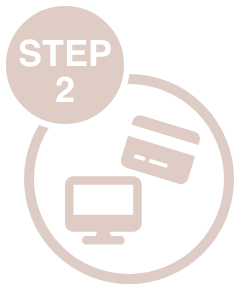
会員登録・お申し込み
クレジットカード、コンビニ後払い、銀行振込からお支払い可能です。
-
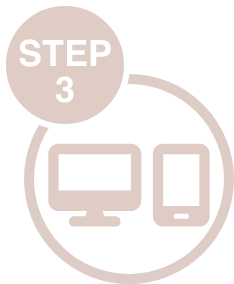
レッスンの受講開始
開始タイミングは自分で決められます。期間中は何度でも視聴・メッセージ送信可能です。 ※メッセージ対応のがないものもあります。詳細は各購入ページをご確認ください。
よくあるご質問
-
コースレッスンとは?
カリキュラムを通した学びの中で、スキル習得を目指せるレッスンです。
受講期間中は、何度でも見直せるので、忙しい方でも自分のペースで学べます。 -
質問などはできますか?
チャットを使ったやりとりが可能です。
受講中のご質問はもちろん、制作した作品の添削や写真の共有まで、幅広く対応しています。
ただし、講師が「メッセージ対応あり」と設定しているレッスンに限ります。
※回答は販売している講師本人が行います -
受講(視聴)期限はありますか?
各コース受講期限が設定されています。
受講開始ボタン押下後、カウントは開始されます。なお、期限内であれば、いつでも視聴可能です。 -
レッスンに必要な材料・道具はどうすれば良いですか?
受講費にはレッスン内で使用する基本的な材料や道具が含まれています。
含まれていないものについてはご自身で揃えていただく必要がございます。
このレッスンを見ている人におすすめ
新しい趣味を見つけたいあなたはこちら
以下の受講タイプより選択いただけます。
Course with kit is not available
for purchase from overseas.